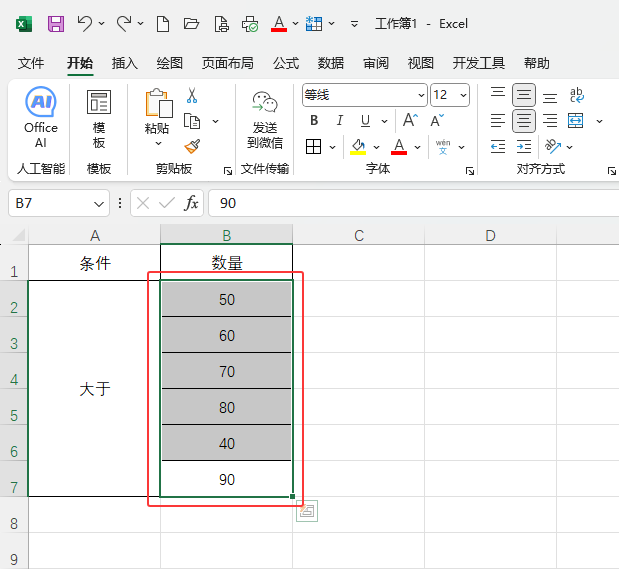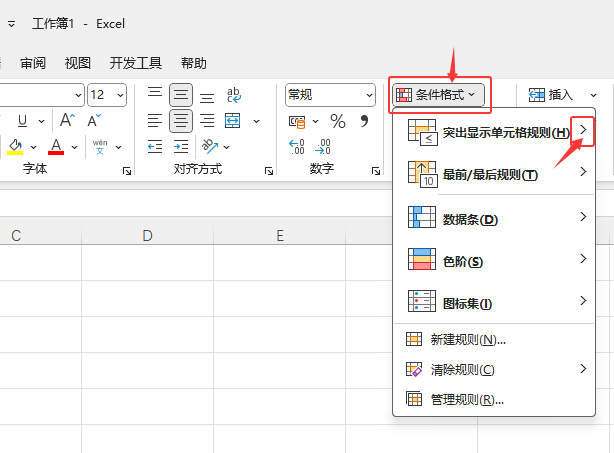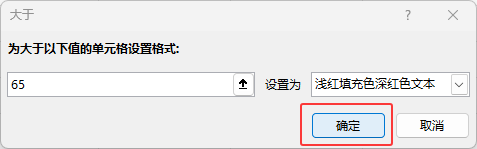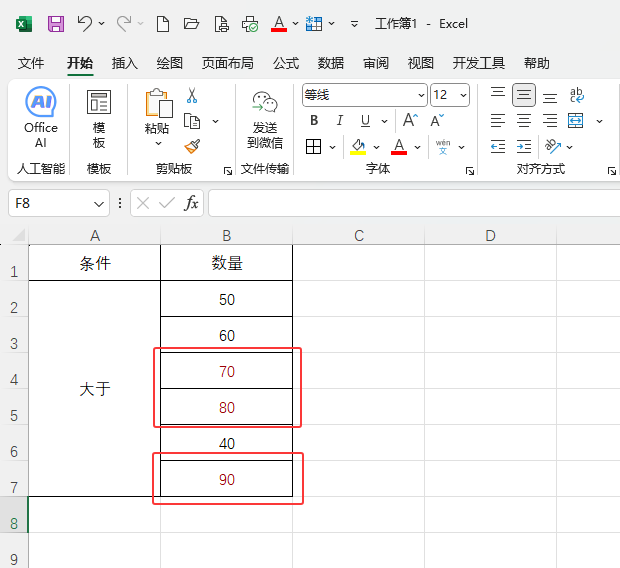|
|
|
|
| EXCEL2024如何使用大于条件格式设置突出显示的单元格?具体操作过程步骤如下,希望能帮助到大家! |
|
1、打开【EXCEL2024】软件,创建下面的【数据表格】出来,并选择相关的【数据】。
2、点击【开始】菜单选项卡,点击【条件格式】,再点【击突出显示单元格规则】。
3、然后点击【突出显示单元格规则】里面的【大于】选项。
4、弹出【大于】对话框,设置【为大于以下值的单元格设置格式】:选择【65】,选择【红色】文本。
5、设置好后,点击【确定】。
6、这样表格数据中大于【65】的数,都设置为【红色文本】。
|